帮助指令
man 获得帮助信息
man rm --获取删除的帮助指令

help指令
基本语法
help 命令
使用
help cd

mkdir指令 [make directory]
基本语法
mkdir [选项] 要创建的目录
新建单级目录
现在在a目录下新建单级目录
mkdir a

新建多级目录
mkdir -p /目录/目录/目录

rmdir指令 [remove directory]
基本语法
rmdir [选项] 要删除的空目录
删除单级目录
现在在a目录下删除单级目录
rmdir abc

删除多级目录
如果要删除多级目录aaa的话
需要加 -r
rm -r
r: 表示递归删除,就是将该目录下的文件和子目录全部删除
f: 表示强制删除,就是不需询问

touch 文件
基本语法
touch指令创建空文件, 还可以更新文件的修改时间
touch 文件名称
新建 文件
在a目录下创建一个空文件 hello.txt
touch hello.txt
说明:如果文件存在,则表示刷新该文件的修改时间.

cp 文件 [copy 拷贝]
基本语法
cp [选项] source[源] dest[目的文件]
复制文件
在a目录下复制 hello.txt到file目录里面
cp hello.txt file

复制目录
新建Directory目录
-r:递归复制,用于复制目录,-p保留时间
cp -r file Directory

rm 删除 [文件\\目录]
递归删除这个文件夹
-r :递归删除整个文件夹
-f : 强制删除不提示

mv 移动文件
mv [准备移动的文件] [移动到哪里]
把hello.txt移动到file目录下
mv hello.txt file
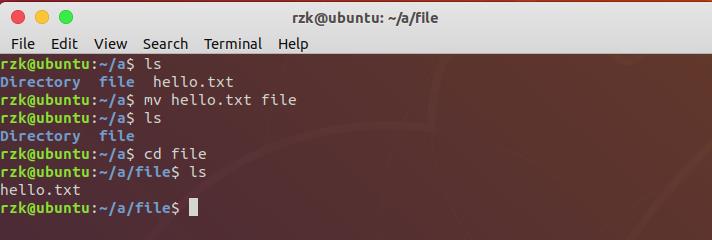
cat 查看文件
基本语法
cat [选项] 要查看的文件
-n :显示行号
实例
cat B --以B文件为例

cat -n B --以B文件为例

cat -n /etc/profile | more
说明:如果需要一行行,输入 enter
如果需要翻页 ,输入空格键.
如果需要退出,输入 q
使用细节
cat 只能浏览文件,而不能修改文件,为了浏览方便,一般会带上 管道命令 | more
cat xxx.txt | more (把cat xxx.txt 输出结果交给 more 处理)
more 查看文件
说明
more指令是一个基于VI编辑器的文本过滤器,它以全屏幕的方式按页显示文本文件的内容。more指令中内置了若干快捷键,详见操作说明
基本语法
more 要查看的文件
实例
more B --以B文件为例
| 操作 | 功能说明 |
|---|---|
| 空格键(space) | 代表向下翻一页 |
| Enter | 代表向下翻一行 |
| q | 代表立即离开more,不再显示该文件内容 |
| Ctrl + F | 向下滚动一屏 |
| Ctrl + B | 返回上一屏 |
| = | 返回上一屏 |
| :f | 返回上一屏 |
less 查看文件
说明
less指令用来分屏查看文件内容,它的功能与more指令类似,但是比more指令更加强大,支持各种显示终端。</br>
less指令在显示文件内容时,并不是一次将整个文件加载之后才显示,</br>
而是根据显示需要加载内容,对于显示大型文件具有较高的效率。
基本语法
less 要查看的文件
实例
more B --以B文件为例
操作説明和快捷鍵
| 操作 | 功能说明 |
|---|---|
| 空格键(space) | 向下翻动一页 |
| [pagedown] | 向下翻动一页 |
| [pageuo] | 向上翻动一页 |
| /字符串 | 向下搜索[字符串]的功能 n:向下查找, N:向上查找 |
| ?字符串 | 向上搜索[字符串]的功能 n:向上查找, N:向下查找 |
| q | 离开less这个程序 |
echo指令
说明
echo输出内容到控制台
基本语法
echo [选项] [输出内容]
实例
案例: 使用echo 指令输出环境变量,比如 PATH
echo $PATH
引出内容
查看系统的所有环境变量
env
修改环境变量
vim /etc/profile [系统的环境变量]
head显示文件的开头部分内容
基本语法
1.head 文件 (功能描述:查看文件头10行内容)
2.head -n 5 文件 (功能描述:查看文件头5行内容,5可以是任意行数)
实例
head B --以B文件为例
默认情况下head指令显示文件的前10行内容

head -n 5 B
head -n 2 B

tail 显示文件的尾部内容
基本语法
tail 文件 (功能描述:查看文件头10行内容)
tail -n 5 文件 (功能描述:查看文件头5行内容,5可以是任意行数)
tail -f 文件 (功能描述:实时追踪该文档的所有更新)
实例
head B --以B文件为例
tail用于输出文件中尾部的内容,默认情况下tail指令显示文件的后10行内容。
tail -n 5 B
tail -n 2 B
> 重定向 和 >> 追加
基本语法
B文件 > C文件 (功能描述:列表的内容写入文件C.txt中(覆盖写))
(功能描述:列表的内容追加到文件C.txt的末尾)
B文件 > Z文件 或者 B文件 >> Z文件 如果***Z文件没有的话会生成一个***
实例
A文件 > C文件 -- 第一次
B文件 > C文件 -- 第二次会覆盖第一次的内容
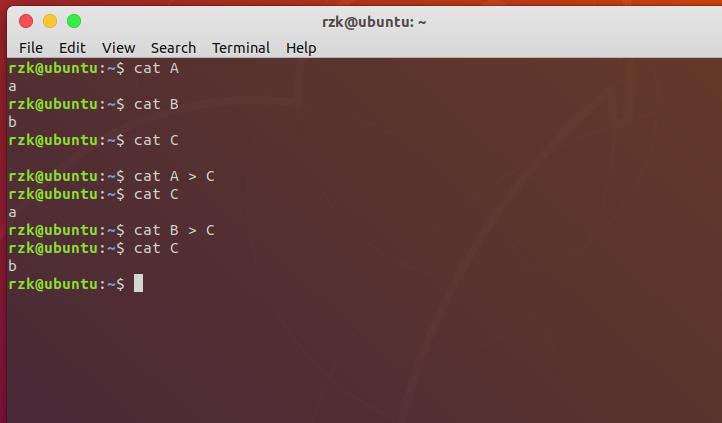
A文件 > C文件 -- 第一次
B文件 > C文件 -- 第二次会追加在第一次的内容的后面

find
说明
find指令将从指定目录向下递归地遍历其各个子目录,将满足条件的文件或者目录显示在终端
基本语法
find [搜索范围] [选项]
操作説明和快捷鍵
| 选项 | 含义 |
|---|---|
| -name<查询方式> | 按照指定的文件名查找模式查找文件,可以使用适配符 |
| -user<用户名> | 查找属于指定用户名所有文件 |
| -size<文件大小> | 按照指定的文件大小查找 |
实例
按文件名:根据名称查找/home 目录下的hello.txt文件
find /home -name hello.txt

按拥有者:查找/opt目录下,用户名称为 nobody的文件
find /opt -user nobody
查找整个linux系统下大于10M的文件(+n 大于 -n小于 n等于)
find / -size +10M
locate
说明
locate指令可以快速定位文件路径。
locate指令利用事先建立的系统中所有文件名称及路径的locate数据库实现快速定位给定的文件。
Locate指令无需遍历整个文件系统,查询速度较快。
为了保证查询结果的准确度,管理员必须定期更新locate时刻。
基本语法
locate 搜索文件
实例
1.需要变更成管理员身份
2.输入updatedb
3.进行查找 locate hello.txt

grep指令和 管道符号 |
说明
grep 过滤查找 , 管道符," | ",表示将前一个命令的处理结果输出传递给后面的命令处理。
基本语法
grep [选项] 查找内容 源文件
操作説明和快捷鍵
| 选项 | 功能 |
|---|---|
| -n | 显示匹配行及行号 |
| -i | 忽略字母大小写 |
实例
在 /etc/profile 文件中,查找 "if" 所在行,并且显示行号
cat /etc/profile | grep -n if
在/etc/profile 中查找 if ,并显示行,不区别大小写
cat /etc/profile | grep -ni if
